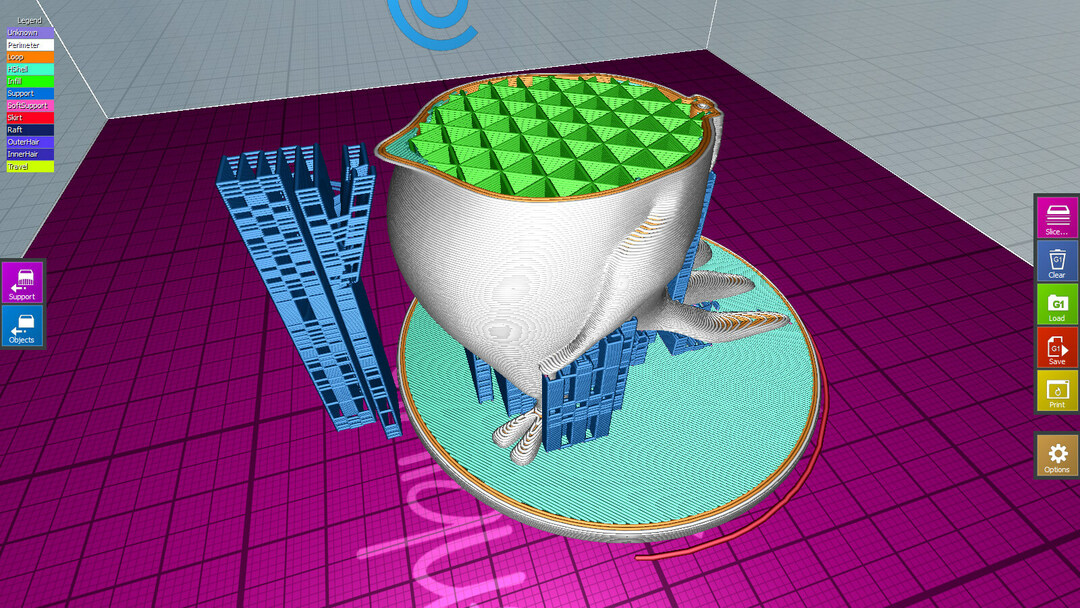- Správa tlače vo Windows 10 môže chýbať z rôznych dôvodov a dnes si ukážeme, ako ju opraviť.
- Aktualizácia ovládačov pomocou špecializovaného softvéru je najrýchlejší spôsob, ako tento problém vyriešiť.
- Vymazanie súborov pre určité služby tlačiarne môže tiež pomôcť pri problémoch s tlačou na vašom počítači.
- Ak súbor printmanagement.msc v systéme Windows 10 Pro chýba, mali by ste byť schopní opraviť ho pomocou vstavaných systémových nástrojov.

- Stiahnite si Restoro PC Repair Tool dodávaný s patentovanými technológiami (patent k dispozícii tu).
- Kliknite Spustite skenovanie nájsť problémy so systémom Windows, ktoré by mohli spôsobovať problémy s počítačom.
- Kliknite Opraviť všetko opraviť problémy ovplyvňujúce bezpečnosť a výkon vášho počítača
- Restoro bol stiahnutý používateľom 0 čitateľov tento mesiac.
Vydania Windows 10 Pro a Enterprise obsahujú nástroj na správu tlače. Avšak niektoré používateľov na fóre spoločnosti Microsoft uviedli, že im chýbajú nástroje na správu tlače.
Títo používatelia nemôžu nájsť správu tlače v nástrojoch na správu a otvoriť tento nástroj. Jeden používateľ príspevok na fóre povedal toto:
Práve som inovoval z Windows 10 Home na Windows 10 Pro a nikde nenájdem správu tlače. Printmanagement.msc tiež nie je k dispozícii. Mám podozrenie, že chýbajú aj ďalšie nástroje na správu systému Windows 10 Pro.
Ako môžem opraviť chýbajúci nástroj Správa tlače?
1. Aktualizujte ovládač tlačiarne
Aktualizácia ovládača tlačiarne môže pomôcť vyriešiť širokú škálu problémy súvisiace s tlačiarňou. Môžete skontrolovať, či je potrebné aktualizovať ovládač tlačiarne pomocou softvéru na aktualizáciu ovládačov.
Softvér na aktualizáciu ovládačov zobrazí zoznam všetkých zariadení vášho počítača so zastaralými ovládačmi a umožní vám rýchle stiahnutie a inštaláciu aktualizačných zariadení.
 Ovládače sú nevyhnutné pre váš počítač a všetky programy, ktoré denne používate. Ak sa chcete vyhnúť zrúteniu, zamrznutiu, chybám, oneskoreniu alebo iným problémom, budete ich musieť neustále aktualizovať.Neustála kontrola aktualizácií ovládačov je časovo náročná. Našťastie môžete použiť automatizované riešenie, ktoré bezpečne skontroluje nové aktualizácie a ľahko ich použije, a preto dôrazne odporúčame DriverFix.Podľa týchto jednoduchých krokov môžete bezpečne aktualizovať svoje ovládače:
Ovládače sú nevyhnutné pre váš počítač a všetky programy, ktoré denne používate. Ak sa chcete vyhnúť zrúteniu, zamrznutiu, chybám, oneskoreniu alebo iným problémom, budete ich musieť neustále aktualizovať.Neustála kontrola aktualizácií ovládačov je časovo náročná. Našťastie môžete použiť automatizované riešenie, ktoré bezpečne skontroluje nové aktualizácie a ľahko ich použije, a preto dôrazne odporúčame DriverFix.Podľa týchto jednoduchých krokov môžete bezpečne aktualizovať svoje ovládače:
- Stiahnite a nainštalujte DriverFix.
- Spustite aplikáciu.
- Počkajte, kým DriverFix zistí všetky vaše chybné ovládače.
- Softvér vám teraz zobrazí všetky ovládače, ktoré majú problémy, a stačí vybrať tie, ktoré sa vám páčili opravené.
- Počkajte, kým DriverFix stiahne a nainštaluje najnovšie ovládače.
- Reštart aby sa zmeny prejavili.

DriverFix
Ovládače už nebudú spôsobovať problémy, ak si dnes stiahnete a použijete tento výkonný softvér.
Navštíviť webovú stránku
Zrieknutie sa zodpovednosti: tento program je potrebné inovovať z bezplatnej verzie, aby bolo možné vykonať niektoré konkrétne akcie.
2. Pridajte nástroj Správa tlače do systému Windows 10 verzie 2004
- Najskôr stlačením klávesovej skratky Windows + S otvorte vyhľadávací nástroj.
- Zadajte kľúčové slovo Vlastnosti do textového poľa Sem zadajte vyhľadávať.
- Kliknite Pridajte voliteľnú funkciu otvoríte okno zobrazené priamo nižšie.
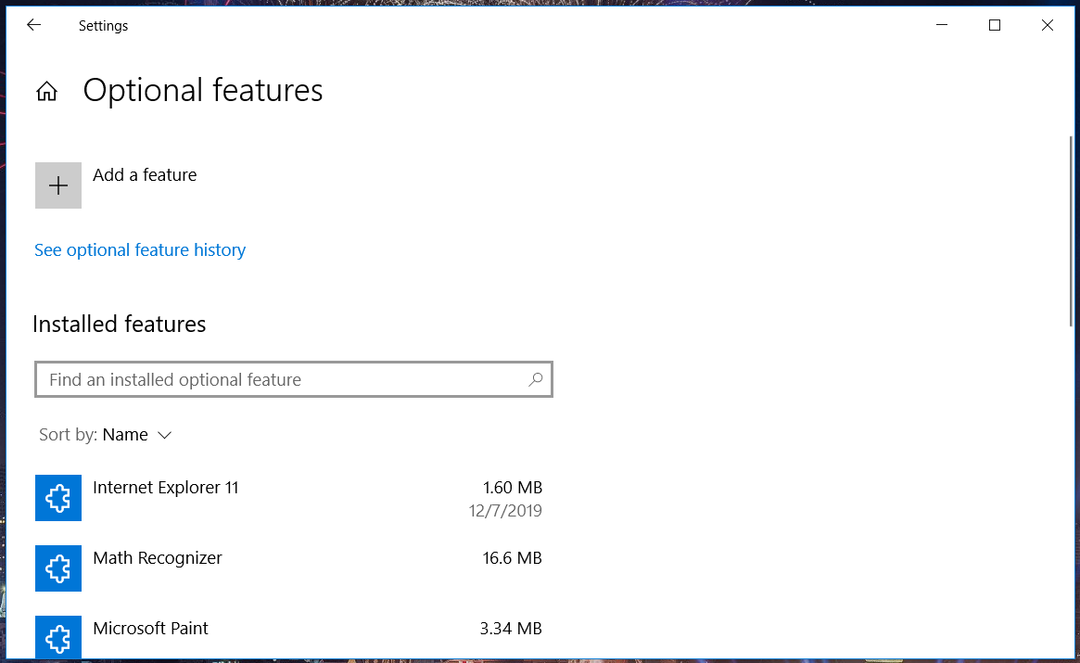
- Kliknite na ikonu Pridať tlačidlo funkcie.
- Typ správa tlače vo vyhľadávacom poli voliteľných funkcií.
- Vyberte pomôcku Správa tlače a kliknite na ikonu Inštalácia tlačidlo.
Toto je jednoduchá metóda, ktorá vám môže pomôcť, ak Správa tlače chýba. Toto riešenie vám môže pomôcť, aj keď práve získavate chyba tlačového programu vo Photoshope tak to určite vyskúšaj.
3. Vyčistite zaraďovač tlače
- Stlačte klávesovú skratku Windows + R.
- Ďalej zadajte tento príkaz do poľa Run (Otvoriť) a kliknite na ikonu Ok:
services.msc
- Dvojité kliknutie Zaraďovač tlače otvoríte okno vlastností pre túto službu.
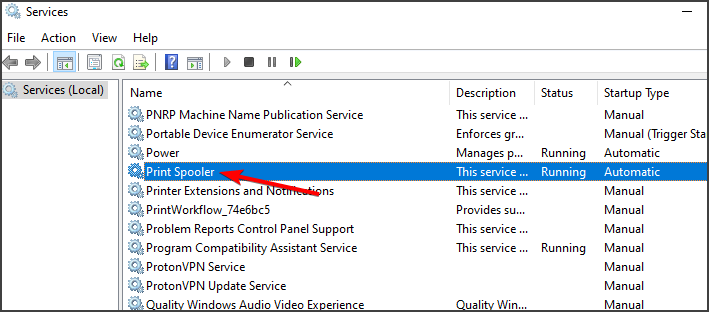
- Kliknite na ikonu Prestaň v okne Vlastnosti zaraďovača tlače.
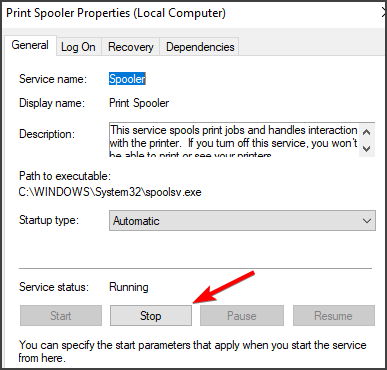
- Ďalej kliknite na ikonu Podať žiadosť uložte nastavenie. Kliknite Ok zatvorte okno Vlastnosti zaraďovača tlače.
- Znova otvorte okno Spustiť.
- Zadajte tento príkaz do príkazu Spustiť a stlačte kláves Enter:
% WINDIR% \ system32 \ spool \ printers - Stlačením kombinácie klávesov Ctrl + A vyberte všetok obsah v priečinku, ktorý sa otvorí.
- Kliknite Odstrániť na Domov na karte vymažete všetky vybrané súbory.
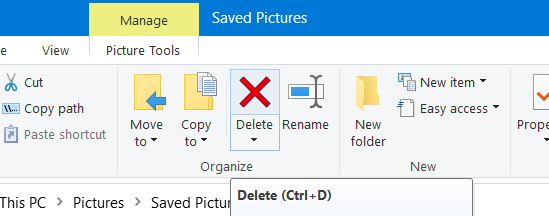
- Vráťte sa do okna Vlastnosti zaraďovača tlače.
- Kliknite Štart reaktívna služba.
- Vyberte ikonu Automaticky nastavenie na Typ spustenia rozbaľovaciu ponuku.
- Nezabudnite zvoliť Podať žiadosť možnosť uložiť nastavenia.
- Potom kliknite Ok zavrieť okno.
Spustením skenovania systému odhalíte potenciálne chyby

Stiahnite si Restoro
Nástroj na opravu PC

Kliknite Spustite skenovanie nájsť problémy so systémom Windows.

Kliknite Opraviť všetko opraviť problémy s patentovanými technológiami.
Spustite program PC Scan s nástrojom Restoro Repair Tool a vyhľadajte chyby, ktoré spôsobujú problémy so zabezpečením a spomalenia. Po dokončení skenovania proces opravy nahradí poškodené súbory novými súbormi a komponentmi systému Windows.
Toto je rýchla oprava, ktorá dokáže vyriešiť všetky problémy s tlačou, a môže dokonca pomôcť, ak Firefox tlačí prázdne stránky.
4. Spustite skenovanie systémových súborov
- Najskôr otvorte vyhľadávacie pole systému Windows 10.
- Vstup cmd do vyhľadávacieho poľa.
- Kliknite na ikonu Spustiť ako správca možnosť pre výsledok hľadania z príkazového riadku.
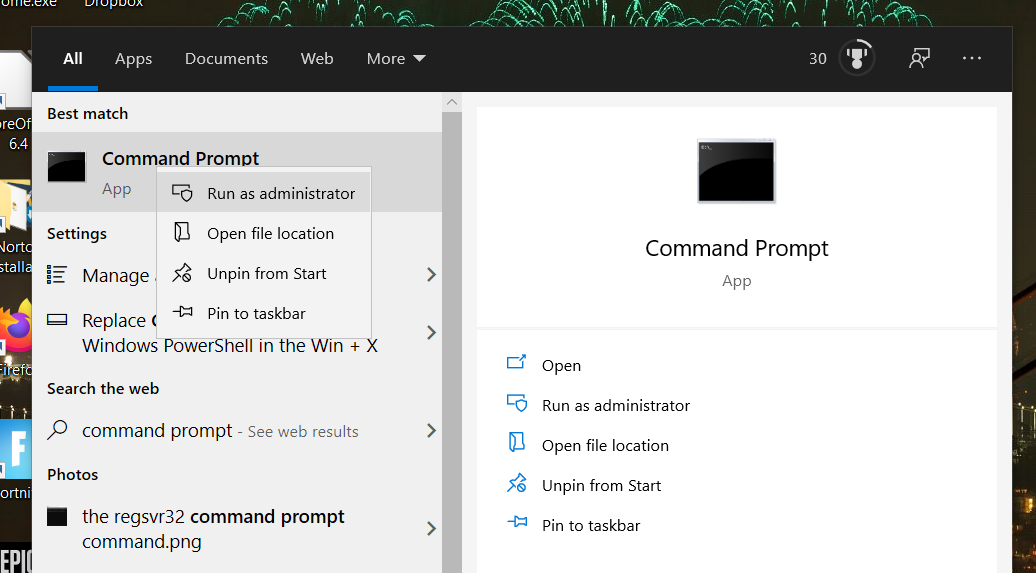
- Pred spustením kontroly systémových súborov zadajte tento príkaz a stlačte kláves Enter:
DISM.exe / Online / Čistiaci obraz / Obnoviť zdravie - Potom zadajte tento príkaz a kliknite na Ok spustenie kontroly systémových súborov:
sfc / scannow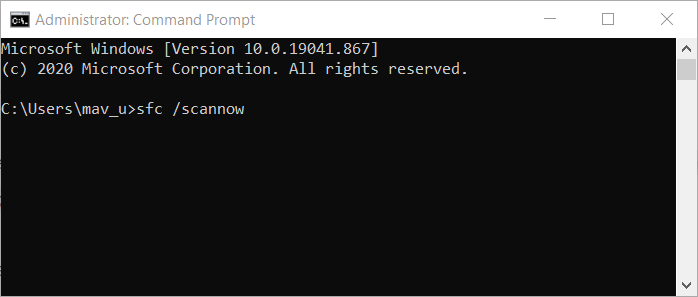
- Počkajte, kým skenovanie nedosiahne 100% overenie.
- Ak výsledky kontroly hovoria, že program Windows Resource Protection opravil poškodené súbory, reštartujte počítač.
Poškodenie systémových súborov môže spôsobiť, že v systéme Windows 10 zmizne Správa tlače, mali by ste však byť schopní opraviť to pomocou týchto krokov.
5. Obnovte alebo preinštalujte systém Windows 10
- Spustite Nastavenia pomocou klávesovej skratky Windows + I.
- Vyberte Aktualizácia a zabezpečenie otvorte možnosti pre Windows Update.
- Potom kliknite na ikonu Obnova záložka na snímke obrazovky priamo dole.
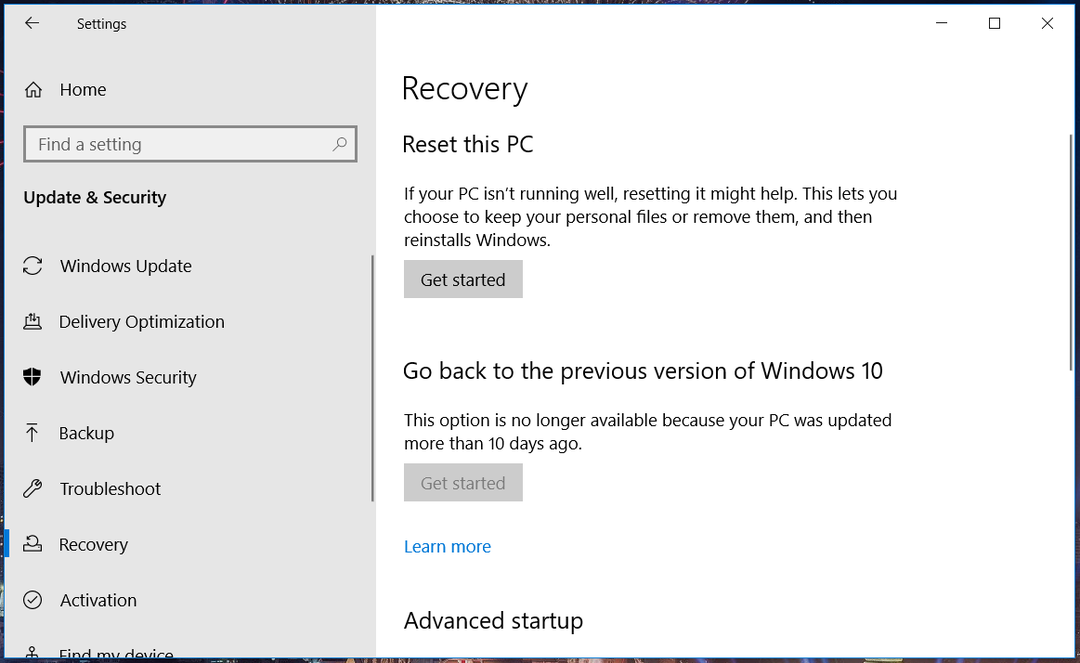
- Kliknite Začať otvorte nástroj Resetovať tento počítač.
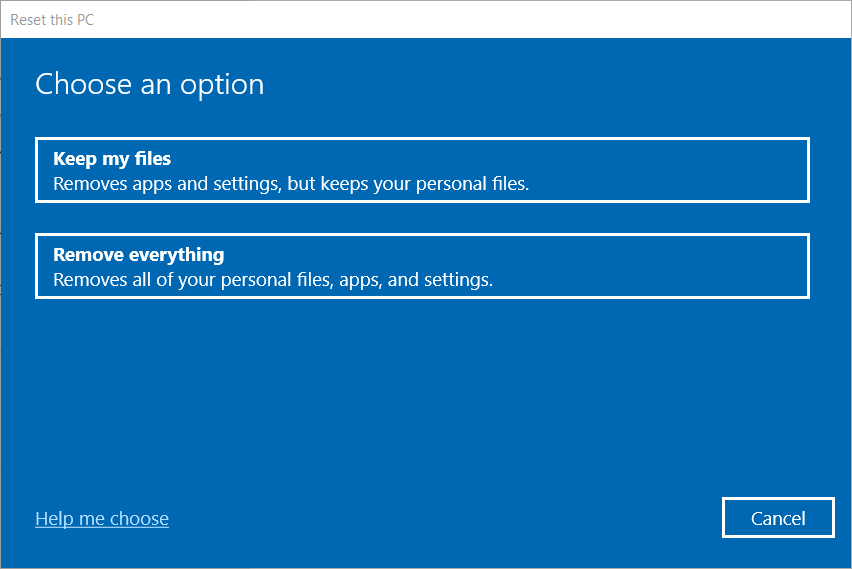
- Vyberte ikonu Uchovať moje súbory možnosť.
- Stlačte tlačidlo Ďalšie a kliknite na Resetovať na potvrdenie.
Poznámka: Niektorí používatelia potvrdili, že odstránili chýbajúci nástroj printmanagement.msc preinštalovaním systému Windows 10 z USB kľúča.
Náš Ako preinštalovať sprievodcu Windows 10 poskytuje ďalšie podrobnosti o tom, ako preinštalovať platformu pomocou ovládačov USB flash.
Tieto opravy pravdepodobne obnovia chýbajúci nástroj Správa tlače v systéme Windows 10 pre väčšinu používateľov.
Môže však existovať viac spôsobov, ako vyriešiť ten istý problém; a používatelia, ktorí obnovili chýbajúci nástroj Správa tlače v iných rozlíšeniach, môžu zdieľať svoje metódy v sekcii komentárov.
 Stále máte problémy?Opravte ich pomocou tohto nástroja:
Stále máte problémy?Opravte ich pomocou tohto nástroja:
- Stiahnite si tento nástroj na opravu PC hodnotené Skvelé na TrustPilot.com (sťahovanie sa začína na tejto stránke).
- Kliknite Spustite skenovanie nájsť problémy so systémom Windows, ktoré by mohli spôsobovať problémy s počítačom.
- Kliknite Opraviť všetko opraviť problémy s patentovanými technológiami (Exkluzívna zľava pre našich čitateľov).
Restoro bol stiahnutý používateľom 0 čitateľov tento mesiac.